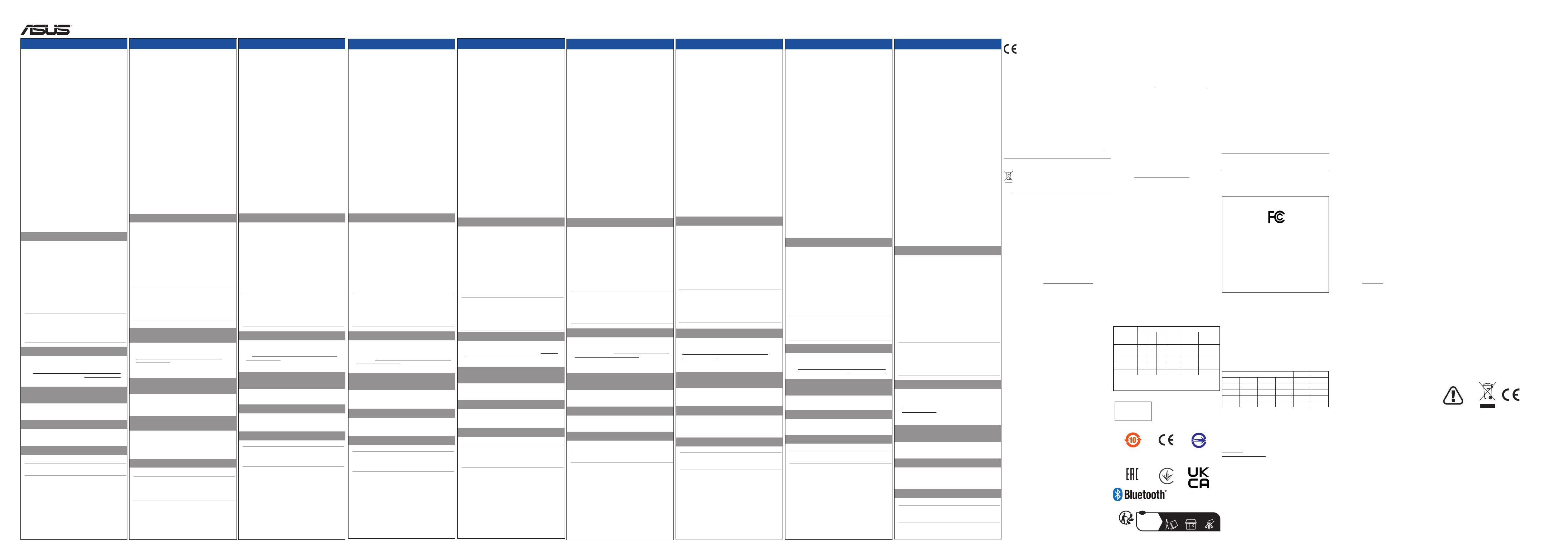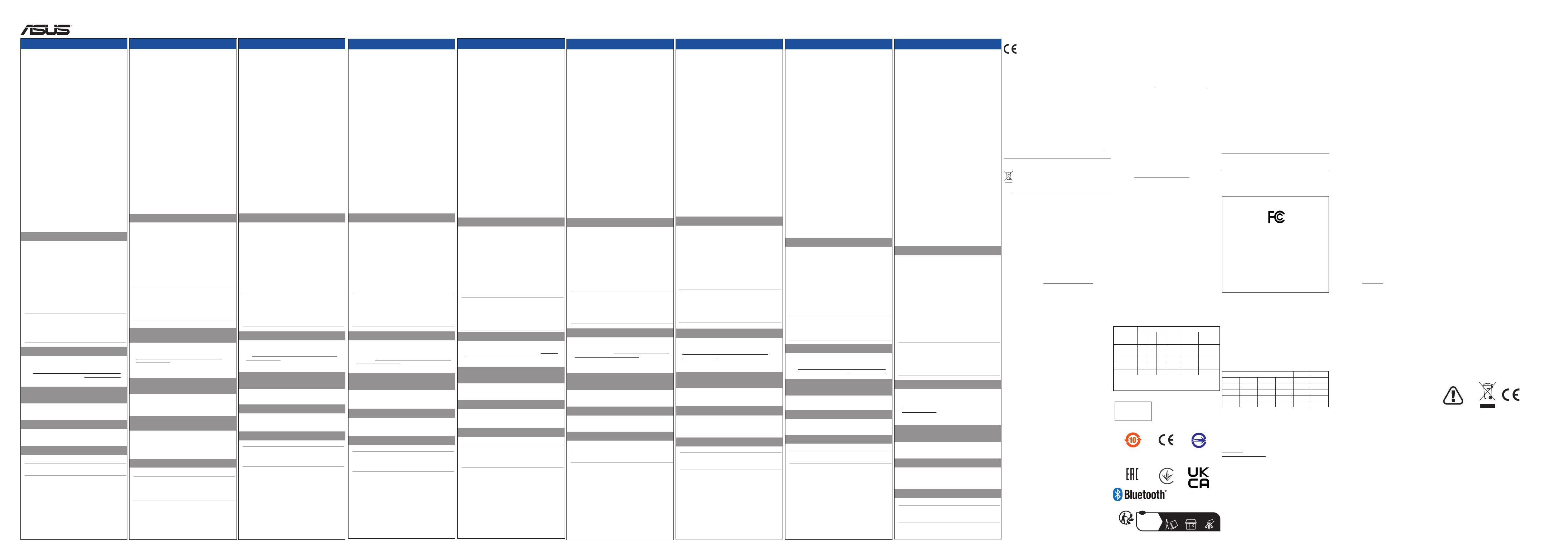
MD200 Mouse
Mouse Model Name: MD200 / 滑鼠型號:MD200 / MD200 / Nome modello mouse: MD200 / Modèle de souris : MD200 / Modellname der Maus: MD200 /RU / Назва моделі миші: MD200 / 마우스 모델 이름: MD200 / Nome de modelo do rato: MD200 / Denumire model mouse: MD200 / ชื่อรุ่นของเมาส: MD200 / Nama model tetikus: ์: MD200 /
: MD200 / Nazwa modelu myszy: MD200 / Názov modelu myši: MD200 / Egér típusnév: MD200 / Nombre del modelo de ratón: MD200 / Fare Model Adı: MD200 / Naam muismodel: MD200/: MD200 / Nama model tetikus: MD200
Dongle Model Name: MD200-D / 接收器型號:MD200-D / MD200-D / Nome modello dongle: MD200-D / Modèle de dongle : MD200-D / Modellname des Dongles: MD200-D /RU / Назва моделі ключа: MD200-D / 동글 모델 이름: MD200-D / Nome de modelo do adaptador: MD200-D / Denumire model dongle: MD200-D / ชื่อรุ่นของดองเกิล: MD200-D /Název modelu adaptéru dongle: MD200-D / ชื่อรุ่นของดองเกิล: MD200-D Nazwa modelu klucza sprzętowego: MD200-D / Názov modelu pamäťového kľúča: MD200-D / Dongle típusnév: MD200-D / Nombre del modelo de la llave: MD200-D /Donanım Anahtarı Model Adı: MD200-D / Naam dongle-model: MD200-D/ : MD200-D / Nama model penyesuai: MD200-D
Notices
CE Mark Warning
This is a Class B product, in a domestic environment, this
product may cause radio interference, in which case the user
may be required to take adequate measures.
NCC低功率射頻器材警語:
「取得審驗證明之低功率射頻器材, 非經核准, 公司、 商號或使用
者均不得擅自變更頻率、 加大功率或變更原設計之特性及功能。
低功率射頻器材之使用不得影響飛航安全及干擾合法通信 ; 經發
現有干擾現象時, 應立即停用, 並改善至無干擾時方得繼續使用。
前述合法通信, 指依電信管理法規定作業之無線電通信。 低功率
射頻器材須忍受合法通信或工業、 科學及醫療用電波輻射性電機
設備之干擾。」
ASUS Recycling/Takeback Services
ASUS recycling and takeback programs come from our commitment
to the highest standards for protecting our environment. We believe
in providing solutions for you to be able to responsibly recycle our
products, batteries, other components, as well as the packaging
materials. Please go to http://csr.asus.com/english/Takeback.htm for
the detailed recycling information in dierent regions.
CAUTION!
DO NOT throw this product in municipal waste. This
product has been designed to enable proper reuse of parts
and recycling. The symbol of the crossed out wheeled bin
indicates that the product (electrical, electronic equipment
and mercury-containing button cell battery) should not be
placed in municipal waste. Check local regulations for disposal
of electronic products.
Care during use
• Disposal of a battery into re or a hot oven, or mechanically
crushing or cutting of a battery can result in an explosion;
• Leaving a battery in an extremely high temperature surrounding
environment can result in an explosion or the leakage of
ammable liquid or gas;
• A battery subjected to extremely low air pressure may result in
an exposion or the leakage of ammable liquid or gas.
English Simplied UKCA Declaration of Conformity
ASUSTeK Computer Inc. hereby declares that this device is in
compliance with the essential requirements and other relevant
provisions of The Radio Equipment Regulations 2017 (S.I. 2017/1206).
Full text of UKCA declaration of conformity is available at https://
www.asus.com/support/.
English Simplied EU Declaration of Conformity
ASUSTeK Computer Inc. hereby declares that this device is in
compliance with the essential requirements and other relevant
provisions of Directive 2014/53/EU. Full text of EU declaration of
conformity is available at https://www.asus.com/support/.
Français Déclaration simpliée de conformité de l’UE
ASUSTeK Computer Inc. déclare par la présente que cet appareil est
conforme aux critères essentiels et autres clauses pertinentes de la
directive 2014/53/EU. La déclaration de conformité de l’UE peut être
téléchargée à partir du site internet suivant : https://www.asus.com/
support/.
Deutsch Vereinfachte EU-Konformitätserklärung
ASUSTeK Computer Inc. erklärt hiermit, dass dieses Gerät mit
den wesentlichen Anforderungen und anderen relevanten
Bestimmungen der Richtlinie 2014/53/EU übereinstimmt. Der
gesamte Text der EU-Konformitätserklärung ist verfügbar unter:
https://www.asus.com/support/.
Italiano Dichiarazione di conformità UE semplicata
ASUSTeK Computer Inc. con la presente dichiara che questo
dispositivo è conforme ai requisiti essenziali e alle altre disposizioni
pertinenti con la direttiva 2014/53/EU. Il testo completo della
dichiarazione di conformità UE è disponibile all’indirizzo: https://
www.asus.com/support/.
Čeština Zjednodušené prohlášení o shodě EU
Společnost ASUSTeK Computer Inc. tímto prohlašuje, že toto zařízení
splňuje základní požadavky a další příslušná ustanovení směrnice
2014/53/ EU. Plné znění prohlášení o shodě EU je k dispozici na
adrese https://www.asus.com/support/.
Magyar Egyszerűsített EU megfelelőségi nyilatkozat
Az ASUSTeK Computer Inc. ezennel kijelenti, hogy ez az eszköz
megfelel az 2014/53/EU sz. irányelv alapvető követelményeinek és
egyéb vonatkozó rendelkezéseinek. Az EU megfelelőségi nyilatkozat
teljes szövegét a következő weboldalon tekintheti meg: https://
www.asus.com/support/.
Polski Uproszczona deklaracja zgodności UE
Firma ASUSTeK Computer Inc. niniejszym oświadcza, że urządzenie
to jest zgodne z zasadniczymi wymogami i innymi właściwymi
postanowieniami dyrektywy 2014/53/EU. Pełny tekst deklaracji
zgodności UE jest dostępny pod adresem https://www.asus.com/
support/.
Português Declaração de Conformidade Simplicada da UE
A ASUSTeK Computer Inc. declara que este dispositivo está em
conformidade com os requisitos essenciais e outras disposições
relevantes da Diretiva 2014/53/UE. O texto integral da declaração
de conformidade da UE está disponível em https://www.asus.com/
support/.
Romană Declarație de conformitate UE, versiune
simplicată
Prin prezenta, ASUSTeK Computer Inc. declară că acest dispozitiv este
în conformitate cu reglementările eseniale și cu celelalte prevederi
relevante ale Directivei 2014/53/UE. Textul complet al declaraiei de
conformitate UE este disponibil la adresa https://www.asus.com/
support/.
Русский Упрощенное заявление о соответствии
европейской директиве
ASUSTeK Computer Inc. ,
2014/53/EU.
https://www.asus.com/support/.
Espanol Declaración de conformidad simplicada para la
UE
Por la presente, ASUSTeK Computer Inc. declara que este dispositivo
cumple los requisitos básicos y otras disposiciones pertinentes de
la directiva 2014/53/EU. En https://www.asus.com/support/ está
disponible el texto completo de la declaración de conformidad para
la UE.
Українська Спрощена декларація про відповідність
нормам ЄС
ASUSTeK Computer Inc. ,
2014 / 53 / EU.
https://www.asus.com/support/.
Nederlands Vereenvoudigde EU-conformiteitsverklaring
ASUSTeK Computer Inc. verklaart hierbij dat dit apparaat voldoet aan
de essentiële vereisten en andere relevante bepalingen van Richtlijn
2014/53/EU. De volledige tekst van de EU-conformiteitsverklaring is
beschikbaar op https://www.asus.com/support/.
Türkçe Basitleştirilmiş AB Uyumluluk Bildirimi
ASUSTeK Computer Inc., bu aygıtın 2014/53/EU Yönergesinin
temel gereksinimlerine ve diğer ilgili hükümlerine uygun old-
uğunu bildirir. AB uygunluk bildiriminin tam metni şu adreste
bulunabilir: https:// www.asus.com/support/.
India E-waste (Management) Rules 2016
This product complies with the “India E-Waste (Management) Rules,
2016” and prohibits use of lead, mercury, hexavalent chromium,
polybrominated biphenyls(PBBs) and polybrominated diphenyl
ethers (PBDEs) in concentrations exceeding 0.1 % by weight in
homogenous materials and 0.01 % by weight in homogenous
materials for cadmium, except for the exemptions listed in Schedule
II of the Rule.
ASUS products sold in Vietnam, on or after September 23, 2011,meet
the requirements of the Vietnam Circular 30/2011/TT-BCT.
Các sn phm ASUS bán ti Vit Nam, vào ngày 23 tháng 9 năm2011
tr v sau, đu phi đáp ng các yêu cu ca Thông tư 30/2011/TT-
BCT ca Vit Nam.
Korea Communications Commission Statement
이 기기는 가정용(B급) 전자파적합기기로서 주로 가정에서
사용하는 것을 목적으로 하며, 모든 지역에서 사용할 수 있
습니다.
“해당 무선설비기기는 운용 중 전파혼신 가능성이 있으므로
인명안전과 관련된 서비스는 할 수 없습니다.”
電波障害自主規制について
この装置は、情報処理装置等電波障害自主規制協議会 (VCCI) の基準
に基づくクラスB情報技術装置です。この装置は、家庭環境で使用する
ことを目的としていますが、この装置がラジオやテレビジョン受信機に
近接して使用されると、受信障害を引き起こすことがあります。取り扱い
説明書に従って正しい取り扱いをしてください。
單元
限用物質及其化學符號
鉛
(Pb)
汞
(Hg)
鎘
(Cd)
六價鉻
(Cr+6)
多溴聯苯
(PBB)
多溴二苯醚
(PBDE)
印刷電路板
及電子組件
—
○ ○ ○ ○ ○
外殼 ○ ○ ○ ○ ○ ○
滾輪裝置
—
○ ○ ○ ○ ○
接收器
—
○ ○ ○ ○ ○
備考1.“ ○”係指該項限用物質之百分比含量未超出百分比含量基
準值。
備考2.“-”係指該項限用物質為排除項目。
「產品之限用物質含有情況」之相關資訊,請參考下表:
EAC Certication Logo
China RoHS EFUP
Labelling
CE Mark R31018
RoHS
Regional notice for Singapore
This ASUS product complies with IMDA
Standards.
There are no restrictions of using this product in EU.
Ukraine Certication Logo
Complies with
IMDA Standards
DB103778
Federal Communications Commission Interference Statement
This equipment has been tested and found to comply with the limits
for a Class B digital device, pursuant to Part 15 of the FCC Rules. These
limits are designed to provide reasonable protection against harmful
interference in a residential installation.
This equipment generates, uses and can radiate radio frequency
energy and, if not installed and used in accordance with
the instructions, may cause harmful interference to radio
communications.
However, there is no guarantee that interference will not occur in a
particular installation.
If this equipment does not cause harmful interference to radio
or television reception, which can be determined by turning the
equipment o and on, the user is encouraged to try to correct the
interference by one or more of the following measures:
• Reorient or relocate the receiving antenna.
• Increase the separation between the equipment and receiver.
• Connect the equipment into an outlet on a circuit dierent from
that to which the receiver is connected.
• Consult the dealer or an experienced radio/TV technician for
help.
CAUTION! Any changes or modications not expressly
approved by the grantee of this device could void the user's
authority to operate the equipment.
RF exposure warning
The equipment complies with FCC RF exposure limits set forth for an
uncontrolled environment. The equipment must not be co-located or
operating in conjunction with any other antenna or transmitter.
FCC COMPLIANCE INFORMATION
Per FCC Part 2 Section 2.1077
Asus Computer International
48720 Kato Rd, Fremont
CA 94538.
Phone/Fax No: (510)739-3777/(510)608-4555
hereby declares that the product
MD200 Mouse, ASUS SmartO Mouse
MD200 (Mouse), MD200-D (Dongle)
compliance statement:
This device complies with part 15 of the FCC Rules. Operation is subject to the
following two conditions: (1) This device may not cause harmful interference,
and (2) this device must accept any interference received, including interference
that may cause undesired operation.
Manufacturer / Üretici
ASUSTeK Computer Inc.
Address: 1F., No. 15, Lide Rd., Beitou Dist., Taipei City 112, Taiwan
Tel: +886-2-2894-3447
Authorised representative in Europe / Avrupa Yetkili Temsilciliği
ASUS Computer GmbH
Address: HARKORT STR. 21-23, 40880 RATINGEN, GERMANY
Authorized representative in United Kingdom
ASUSTeK (UK) LIMITED
Address:
1st Floor, Sackville House, 143-149 Fenchurch
Street, London, EC3M 6BL, England, United
Kingdom
Kullanilmasi planlanan ülkeler: AT BE
CY CZ DK EE FI FR
DE GR HU IE IT LV
LT LU MT NL PL PT
SK SI ES SE GB IS
LI NO CH BG RO TR
Официальное представительство в России
Горячая линия Службы технической поддержки в России:
:
8-800-100-2787
: +7(495)231-1999
: -, 09:00 - 21:00 ( )
Официальные сайты ASUS в России:
www.asus.ru
www.asus.com/ru/support
UYARI
Cihaz kapagını açmayınız, vidalarını sökmeyiniz. Cihaz söküldügünde veya
garanti etiketinin zarar görmesi durumunda cihaz garanti kapsamı dısına
çıkmıs sayılacaktır.
Ürün içerisinde servis edilebilen, degistirilebilen parçalar bulunmamaktadır.
Servis için yetkili personele basvurunuz. Servis sırasında cihaz elektrik
baglantısı kesilmelidir.
TÜKETICININ SEÇIMLIK HAKLARI
Malın ayıplı oldugunun anlasılması durumunda, 6502 sayılı Tüketicinin
Korunması Hakkında Kanunun 11.nci maddesinde yer alan
a. Sözlesmeden dönme,
b. Satıs bedelinden indirim isteme,
c. Ücretsiz onarılmasını isteme,
d. Satılanın ayıpsız bir misli ile degistirilmesini isteme, haklarından birini
kullanabilir.
Tüketicinin bu haklardan ücretsiz onarım hakkını seçmesi durumunda satıcı;
isçilik masrafı, degistirilen parça bedeli ya da baska herhangi bir ad altında
hiçbir ücret talep etmeksizin malın onarımını yapmak veya yaptırmakla
yükümlüdür. Tüketici ücretsiz onarım hakkını üretici veya ithalatçıya karsı
da kullanabilir.
Satıcı, üretici ve ithalatçı tüketicinin bu hakkını kullanmasından müteselsilen
sorumludur.
Tüketicinin, ücretsiz onarım hakkını kullanması halinde malın;
- Garanti süresi içinde tekrar arızalanması,
- Tamiri için gereken azami sürenin asılması
- Tamirinin mümkün olmadıgının, yetkili servis istasyonu, satıcı, üretici
veya ithalatçı tarafından bir raporla belirlenmesi durumlarında;
tüketici malın bedel iadesini, ayıp oranında bedel indirimini veya
imkan varsa malın ayıpsız misli ile degistirilmesini satıcıdan talep
edebilir. Satıcı, tüketicinin talebini reddedemez. Bu talebin yerine
getirilmemesi durumunda satıcı, üretici ve ithalatçı müteselsilen
sorumludur.
Tüketici, garantiden dogan haklarının kullanılması ile ilgili olarak çıkabilecek
uyusmazlıklarda yerlesim yerinin bulundugu veya tüketici isleminin
yapıldıgı yerdeki Tüketici Hakem Heyetine veya Mahkemesine Basvurabilir.
Bakım ve Onarım Bilgisi
Tüketicinin cihazla ilgili olarak yapabilecegi herhangi bir bakım veya onarım
islemi söz konusu degildir.
Cihazınızın arızalanması durumunda cihazınızı yetkili servise tamir için
teslim ediniz. Periyodik bakım gerekmemektedir.
Tasıma ve Nakliye Bilgisi
Cihazınızı herhangi bir nedenle tasımak veya kargo ile bir yere göndermeniz
gerekirse, orijinal ambalajı içerisinde ve aynen geldigi sekilde paketlenmis
olarak göndermeniz gerekmektedir. Lütfen bu amaçla orijinal ambalajını
saklayınız.
Insan ve Çevre Saglıgı ile Ilgili Bilgi
Cihazlarımız insan ve çevre saglıgına zararlı herhangi bir madde
içermemektedir. Çalısmaları sırasında etkili oldukları alan içerisinde insan ve
canlılara zarar vermemektedir. Cihazlar CE isaretine sahiptir.
Sorun Giderme
En yeni sürücüler, hızlı baslatma kılavuzu ile ilgili bilgi için; www.asus.com.
Kapsamlı hizmet için, www.asus.com adresinden kaydolun.
Telif Hakkı
©ASUSTeK Computer Inc izni olmadan bu hızlı baslangıç kılavuzunun
herhangi bir bölümünü çoğaltmak yasaktır.
MALIN ENERJI TÜKETIMI BAKIMINDAN VERIMLI KULLANIMINA ILISKIN
BILGILER :
Cihazınız çalısmadıgı zamanlarda kapatılmalıdır. Kapatılmaması halinde
“Stand-by” konumunda enerji
tüketmeye devam ederler. Bu enerji aletin kendi enerjisinin yaklasık % 5’i
kadardır.
Bogulma Tehlikesi
Bu aygıt, 3 yas altı çocuklarda boğulma tehlikesine neden olabilecek küçük
parçalar içerebilir. Küçük parçaları çocuklardan uzak tutun
Kullanım Hatalarına Iliskin Uyarılar
• Ürünün kılavuzda belirtilen şekilde kullanılmamasından kaynaklanan
hatalar.
• Sıcak ve aşırı nemli ortamlarda çalıştırıldığı zaman ürünün kısa devre
yapması.
• Ürün kutusu içinde üretici rma tarafından verilen bağlantı kabloları
dışında ek bağlantı kabloları kullanmak.
• Kullanıcı ya da yetkili olmayan servisler tarafından yapılan
müdahaleler veya parça eklenip çıkartılması.
• Ürünlere dışarıdan yapılan ziksel darbeler ve kırılma gibi hasarlar.
• Ürünün seri numarasının tahrip edilmesi ya da sökülmesi.
• Ürünün üzerine herhangi bir sıvı dökülmesi ya da ürün su ve neme
maruz bırakılması.
Güvenlik Bilgileri ve Sağlık Uyarısı
Oyun kumandaları, klavyeler, fareler veya diger elektronik giris aygıtlarının
kullanımı ciddi yaralanmalara ya da rahatsızlıklara neden olabilir. Bilgisayar
kullanırken, diger birçok seyi yaparken oldugu gibi, ellerinizde, kollarınızda,
omuzlarınızda, boynunuzda veya vücudunuzun diger bölümlerinde ara
sıra rahatsızlık hissedebilirsiniz. Bununla birlikte, kalıcı veya tekrarlayan
rahatsızlık, acı, zonklama, agrı, karıncalanma, uyusma, yanma veya tutulma
gibi belirtiler hissederseniz BU UYARI ISARETLERINI GÖZ ARDI ETMEYIN. EN
KISA ZAMANDA BIR UZMAN HEKIME GÖRÜNÜN (bu belirtiler bilgisayarda
çalısmadıgınız zamanlarda görülse bile). Buna benzer belirtiler, sinirlerde,
kaslarda, tendonlarda veya vücudun diger bölgel- erinde agrılı ve kimi
zaman bunların kalıcı olarak islev görmesini engelleyen yaralanmaların
veya rahatsızlıkların göstergesi olabilir. Kas ve iskelet sistemini etkileyen
bu rahatsızlıklar (MDS’ler) arasında karpal tünel sendromu, tendonit,
tenosinovit ve diger hastalıklar sayılabilir. Arastırmacılar MSD’ler hakkındaki
birçok soruyu henüz yanıtlayamamıs olsalar da, bunların nedenleri üzerinde,
aşağıdakiler de dahil olmak üzere, birçok faktörün rol oynadığı konusunda
kir birliği içindedirler: genel sağlık durumu, stres ve kişinin bununla nasıl
başa çıktığı, tıbbi ve ziksel durumlar ve kişinin çalısırken veya baska bir sey
yaparken (klavye veya fare kullanımı dahil) vücudunu nasıl konumlandırdıgı
ve kullandıgı. Kisinin bir etkinligi gerçeklestirmesi için gereken süre de bir
faktör olabilir.
Yaralanma riskini azaltmak için:
• Pilleri çocukların ulaşamayacağı bir yerde tutun.
• Pilleri ısıtmayın, açmayın, delmeyin, parçalamayın veya ateşe atmayın.
• Yeni ve eski pilleri veya değişik türdeki pilleri (örneğin, karbon-çinko
ve alkalin pilleri) bir arada kullanmayın.
• Metal nesnelerin aygıttaki pil kutuplarına dokunmasına izin vermeyin;
ısınabilir ve yanığa neden olabilirler.
• Piller bitmişse veya aygıtı uzun süre kullanmayacaksınız pilleri çıkarın.
Eski, zayıf veya tükenmiş pilleri hemen çıkarın ve bu pilleri, Yerel ve
Ulusal Atık Yönetmeligi’ne uygun sekilde geri dönüstürün veya imha
edin.
Pillerden biri akarsa, akan sıvının cildinizle veya giysilerinizle temas
etmemesine dikkat ederek tüm pilleri çıkarın. Pilden akan sıvı cildinizle veya
giysilerinizle temas ederse, cildinizi hemen bol suyla yıkayın. Yeni pilleri
takmadan önce, pil bölmesini nemli bir kagıt havluyla iyice temizleyin veya
pil üreticisinin temizleme önerilerini uygulayın. Yalnızca atılabilen (sarj
edilemeyen) piller:
Dikkat Yanlıs türde bir pil takılırsa patlama riski vardır. Yalnızca dogru boyut
ve türde (alkalin, çinko-karbon veya çinko-klorür) pil kullanın.
Kablosuz Aygıtlar
Uçaga binmeden veya bir kablosuz aygıtı bagaja vermeden önce pilleri
kablosuz aygıttan çıkarın ya da kablosuz aygıtı kapatın (açma/kapatma
dügmesi varsa). Piller takılı oldugunda kablosuz aygıt açılırsa (açma/
kapatma dügmesi varsa), bu aygıtlar, cep telefonuna benzer sekilde, radyo
frekansı (RF) enerjisi iletebilir.
Temizlik, Bakım ve Onarım Bilgisi
Onarmaya Çalısmayın. Donanım aygıtını veya güç kaynagını açmaya,
parçalarına ayırmaya, onarmaya veya üzerin de degisiklik yapmaya
çalısmayın. Bunu yaparsanız elektrik çarpması veya baska tehlikelere maruz
kalabilirsiniz. Etiketlerin sıyrılması, delinmesi veya sökülmesi de dahil
aygıtın açılmaya ve/veya degistirilmeye çalısıldıgına yönelik belirtiler Sınırlı
Garanti’yi geçersiz kılar.
Kullanma ve Temizleme
Asagıdaki yönergelere uygun olarak kullanın:
• Herhangi bir ısı kaynağının yakınında kullanmayın.
• Yalnızca Üretici tarafından belirtilen ek parçaları/aksesuarları kullanın.
• Yalnızca kuru bir bezle temizleyin.
• Bu ürünün ıslanmasına izin vermeyin. Yangın veya elektrik çarpması
riskini azaltmak için, bu ürünün yagmura veya diger tür de nemli
ortamlara maruz kalmasına izin vermeyin.
Dikkat Burada belirtilen yordamların dısındaki uygulamalar, ayarlar veya
kontroller radyasyonun tehlikeli bir sekilde açıga çıkmasına neden olabilir.
Pille Çalısan Aygıtlar
Atık Pillerin ve Elektrikli ve Elektronik Ekipmanın Imha Edilmesi Ürünün,
pillerinin veya paketinin üzerinde ki bu simge, bu ürünün ve ürün de
kullanılan pillerin ev çöpüyle birlikte atılmaması gerektigini belirtir. Pillerin,
elektrikli ve elektronik ekipmanın geri d.nüsümü için uygun bir toplama
noktasına götürülmesi sizin sorumlulugunuzdadır. Bu ayrı toplama ve geri
dönüstürme islemleri, dogal kaynakları korumaya ve pillerin ve elektrikli ve
elektronik ekipmanın içindeki zararlı maddelerin uygun olmayan bir sekilde
imha edilmesinin insan ve çevre saglıgı üzerindeki olumsuz sonuçları
engellemeye yardımcı olabilir. Pilleri, elektrikli ve elektronik atıklarınızı
nereye bırakabileceginiz hakkında daha fazla bilgi için, lütfen yerel sehir/
belediye yönetimine, evsel atıkları toplayan sirkete veya bu ürünü satın
aldıgınız yere basvurun
Bu önlemler, sarj edilebilen veya atılabilen pillerin kullanıldıgı tüm ürünler
için geçerlidir. Pillerin düzgün kullanılmaması pil sıvısının akmasına, asırı
ısınmaya veya patlamaya neden olabilir. Sızan pil sıvısı zararlıdır ve zehirli
olabilir. Ciltte ve gözde yanmalara neden olabilir ve yutulursa zararlıdır.
Bakanlıkça tespit ve ilan edilen kullanım ömrü 3 yıldır.
Mevzuat Bilgileri
Makine, tıp veya endüstri alanlarında kullanılması uygun degildir.
Bu ürün, NRTL’de listelenen (UL, CSA, ETL vb.) ve/veya IEC/EN 60950-1 ile
uyumlu (CE isareti tasıyan) Bilgi Teknolojisi donatımıyla birlikte kullanılmak
içindir.
Servis verilebilen parçalar içermemektedir. Bu aygıt, +5ºC (+41ºF) ile +35ºC
(+95ºF) arasındaki sıcaklıklarda çalıstırılacak ticari bir ürün olarak sını
andırılmıstır.
Radyo frekansına maruz kalma sartlarına uygunluk için su çalısma
yapılandırmaları saglanmalıdır.
Anten üretici tarafından takılmıs olmalıdır ve hiçbir degisiklik yapılamaz.
Kablosuz aygıtların yakınında veya aynı anda çalısır durumda olan baska
antenler ya da vericiler bulunmamalıdır.
Kulaklık ve el aygıtları dısında, kablosuz aygıtın anteni ile insanlar arasında
en az 20 cm uzaklık olmalıdır.
ITHALATCI FIRMA BILGILERI
Arena Bilgisayar Sanayi ve Ticaret A.S.
Adresi: Merkez Mah. Göktürk Cad. No:4 34077 Göktürk Eyüp / Istanbul
Tel : 0212 364 64 64 Fax: 0212 310 46 80
Web: www.arena.com.tr
AEEE yönetmeligine uygundur
BU CIHAZ TÜRKIYE ALTYAPISINA UYGUNDUR.
YEDEK PARÇA MALZEMELERININ TEMINI
Arena Bilgisayar Sanayi ve Ticaret A.S.
Istanbul Merkez Teknik Servis
Adresi: Ramazanoglu Mah. Transtek Caddesi No: 2 P.K.:34906 Pendik /
ISTANBUL
Tel : 0212 364 67 00 Fax: 0212 310 46 86
YETKILI SERVIS ISTASYONLARI
Arena Bilgisayar Sanayi ve Ticaret A.S.
Istanbul Merkez Teknik Servis
Adresi: Ramazanoglu Mah. Transtek Caddesi No: 2 P.K.:34906 Pendik /
ISTANBUL
Tel : 0212 364 67 00 Fax: 0212 310 46 86
Servis Bilgi Sistemi - https://www.servis.gov.tr/ Adresinde yetkili servis
listelerine ulaşabilirsiniz
Cihaz ile ilgili tüketicinin yapabileceği periyodik bir bakım veya onarım
bulunmamaktadır
SLOVENSKÝ
Vaše balenie obsahuje:
a. MD200 Myš
b.
USB dongle
(uložený v myši)
c.
Stručný návod na používanie
d. Záručný list
Rozmery
Myš: 114,5 (D) x 71 (Š) x 42,3 mm (V)
Hardvérový kľúč: 18,9 (D) x 12 (Š) x 4,5 mm (V)
Hmotnosť
Myš: 85 g (bez batérie)
Hardvérový kľúč: 1,6 g
Hmotnosť
Myš: 2.4GHz režim: 1,5V/20mA
Režim Bluetooth 5.0: 1,5V/20mA
Hardvérový kľúč: 5V/100 mA
Rozlíšenie
4200 DPI
Verzia hardvéru
Myš: VA10
Hardvérový kľúč: VA10
Verzia softvéru
Myš: V6,16
Hardvérový kľúč: V23
Požiadavky na systém
Windows 10 alebo vyšší
Prevádzková teplota
0 ~ 40°C
Skladovacia teplota
-40 ~ 60°C
Tabuľka výkonov CE RED RF (Smernica č. 2014/53/EÚ)
Rozsah frekvencie:
Myš: 2,4GHz režim: 2402~2480 MHz
Režim Bluetooth: 2402~2480 MHz
Hardvérový kľúč: 2402~2480 MHz
Maximálny výstupný výkon (EIRP):
Myš: 2,4GHz režim: 0 dbm
Režim Bluetooth:0 dbm
Hardvérový kľúč: 4 dbm
Pipojenie k počítaču
Prostredníctvom 2,4 GHz:
1. Hlavný vypínač prepnite do režimu 2,4 GHz.
2.
USB dongle
prijímač zasuňte do voľného USB portu.
Cez rozhranie Bluetooth:
1. Vypínač prepnite do režimu Bluetooth.
2. Tlačidlo párovania podržte stlačené na viac ako 3 sekundy, kým
nezačne blikať biela svetelná LED kontrolka.
3. V operačnom systéme Windows kliknite pravým tlačidlom
na ikonu Bluetooth v pravej časti panela úloh (alebo dvakrát
kliknite na Na ikonu Bluetooth na ovládacom paneli) a potom
kliknite na možnosti Add a device (Pridať zariadenie > ASUS
MD200 > Finish (Dokončiť).
4. Kontrolka prestane po úspešnom pripojení blikať a na niekoľko
sekúnd zostane svietiť modránež nezhasne. Myš sa po
nastavení vo vašom počítači automaticky pripojí k počítaču,
keď nabudúce zapnete režim Bluetooth.
POZNÁMKY:
• Pripojenie myši cez Bluetooth môžete nastaviť až pre tri
zariadenia
. Po úspešnom nastavení pripojenia Bluetooth,
keď je
nastavené, tlačidlom párovania môžete prepínať medzi troma
zariadeniami
.
• Táto myš podporuje Bluetooth 5.0.
Aktualizácia rmvéru
1. Vložením USB kľúča do dostupného USB portu vo svojom
počítači pripojte myš MD200 k počítaču.
2. Z tohto odkazu si prosím stiahnite Armory Crate a inštalujte
ho: http://www.asus.com/supportonly/Armoury%20Crate/
HelpDesk_Download/.
3. Podľa pokynov softvéru vykonajte aktualizáciu rmvéru Myš
MD200 a hardvérový kľúč.
Prispôsobenie používania myši
MD200 Armoury Crate
Pomocou Armoury Crate môžete prispôsobiť rôzne funkcie,
vrátane tlačidiel, tlačidlá na posun dopredu a dozadu, číselníkov,
tlačidlo DPI, intenzity výziev, výstrahy pri malom výkone a viac.
Kontrolka slabej batérie
Keď bliká červená kontrolka, batériu vymeňte, pretože myš beží
na nízky výkon. Kontrolku môžete prispôsobiť tak, aby výstraha
svietila pri percentuálnej hodnote, ktorú uprednostňujete na
používanie Armoury Crate.
Výmena batérie
POZNÁMKA: MYŠ PROART MÁ ŠPECIÁLNY POVLAK, KTORÝ
PREDLŽUJE JEJ ŽIVOTNOSŤ. AK SÚ NA POVRCHU
AKÉKOĽVEK SLABÉ ŠKRABANCE, MÔŽETE ICH
JEDNODUCHO ZOTRIEŤ KONČEKOM PRSTA.
MAGYAR
A csomagja a következőket tartalmazza:
a. MD200 Egér
b. USB-hardverkulcs (az egérben tárolva)
c. Gyors üzembe helyezési útmutató
d. Jótállási jegy
Méretei
Egér: 114,5 (H) x 71 (Sz) x 42,3 mm (M)
Ceruza: 18,9 (H) x 12 (Sz) x 4,5 mm (M)
Tömege
Egér: 85g (elem nélkül)
Ceruza: 1,6 g
Névleges
Egér: 2.4GHz mód: 1,5V/20mA
Bluetooth 5.0 mód: 1,5V/20mA
Ceruza: 5V/100 mA
Felbontás
4200 DPI
Hardver verzió
Egér: VA10
Ceruza: VA10
Szoftver verzió
Egér: V6,16
Ceruza: V23
Rendszerkövetelmények
Windows 10 vagy újabb
Működési hőmérséklet
0 ~ 40°C
Tárolási hőmérséklet
-40 ~ 60°C
CE RED RF Output table (Directive 2014/53/EU)
Frekvenciatartomány
Egér: 2,4GHz mód: 2402~2480 MHz
Bluetooth mód: 2402~2480 MHz
Ceruza: 2402~2480 MHz
Maximális kimeneti teljesítmény (EIRP):
Egér: 2,4GHz mód: 0 dbm
Bluetooth mód: 0 dbm
Ceruza: 4 dbm
Kapcsolódás a PC-hez
2,4 GHz-en:
1. Csúsztassa a tápellátás kapcsolót 2,4 GHz állásba.
2. Illessze be az USB-hardverkulcs vevőt egy rendelkezésre álló
USB portba.
Bluetooth-on keresztül:
1. Csúsztassa a kapcsolót Bluetooth módba.
2. Tartsa lenyomva a párosító gombot 3 másodpercig, amíg a LED
jlezőfény fehéren villog.
3. Windows rendszeren kattintson jobb gombbal a Bluetooth
ikonon a tálca jobb oldalán (vagy kattintson kettőt a
Vezérlőpult Bluetooth ikonján), majd kattintson az Eszköz
hozzáadása > ASUS MD200 > Kész gombon.
4. Amikor sikeresen csatlakozott, a jelzőfény villogása leáll és kék
fénnyel világít néhány másodpercig mielőtt kialszik. Amikor az
egér be van állítva a PC-n, automatikusan csatlakozik a PC-hez
következő alkalommal amikor bekapcsolja a Bluetooth módot.
MEGJEGYZÉSESK:
• A egér Bluetooth csatlakozását beáééíthatja legfennebb
három eszközhöz
. A Bluetooth-kapcsolat sikeres beállítása után,
beállítás után a párosító gomb segítségével válthat a három
eszköz között
.
• Az egér támogatja a Bluetooth 5.0 szabványt.
A rmware frissítése
1. Csatlakoztassa az MD200 egeret a számítógépéhez az USB-
kulcsnak a számítógép egy szabad USB-aljzatába történő
behelyezésével.
2. Töltse le és telepítse az Armoury Crate szoftvert a következő
weboldalról http://www.asus.com/supportonly/Armoury%20
Crate/HelpDesk_Download/.
3. Frissítse az MD200 egér és ceruza rmware-ét a szoftver
útmutatása szerint.
A MD200 egér testreszabása Armoury
Crate
Az Armoury Crate lehetővé teszi a különböző funkciók
testreszabását beleértve a gombokat, előre és hátra gombok, DPI
gomb, mintavételező rátát, alacsony feszültség gyelmeztetést,
és másokat.
Alacsony elemfeszültség jelzőfény
Kérjük cserélje ki az elemeket ha a jelzőfény vörösen villog,
jelezve hogy az egér tápfeszültsége alacsony. Az Armoury Crate
segítségével testreszabhatja a jelzőfényt, hogy felgyúljon a
riasztófény annál a százaléknál amelyiknél akarja.
A Akkumulátor Cseréje
MEGJEGYZÉS: A PROART EGÉR SPECIÁLIS BEVONATTAL RENDELKEZIK
AMI MEGHOSSZABBÍTJA AZ EGÉR ÉLETTARTAMÁT.
EGYSZERŰEN LETÖRÖLHETI AZ UJJBEGYÉVEL HA
VÉKONY KARCOLÁSOKAT LÁT A FELÜLETÉN.
TÜRKÇE
Ambalaj aşağıdakileri içerir:
a. MD200 Fare
b. USB aygıtı (farenin içinde saklıdır)
c. Hızlı Başlangıç Kılavuzu
d. Garanti kartı
Boyutu
Fare: 114,5 (U) x 71 (G) x 42,3 mm (Y)
Donanım anahtarı: 18,9 (U) x 12 (G) x 4,5 mm (Y)
Ağırlığı
Fare: 85 g (pil olmadan)
Donanım anahtarı: 1,6 g
Kademe
Fare: 2.4GHz modu: 1,5V/20mA
Bluetooth 5.0 mode: 1,5V/20mA
Donanım anahtarı: 5V/100 mA
Çözünürlük
4200 DPI
Donanım Sürümü
Fare: VA10
Donanım anahtarı: VA10
Yazılım Sürümü
Fare: V6,16
Donanım anahtarı: V23
Sistem Gereksinimleri
Windows 10 veya üstü
Çalışma Sıcaklığı
0 ~ 40°C
Depolama Sıcaklığı
-40 ~ 60°C
CE KIRMIZI RF Çıkış tablosu (Yönerge 2014/53/EU)
Frekans Aralığı
Fare: 2,4GHz modu: 2402~2480 MHz
Bluetooth modu: 2402~2480 MHz
Donanım anahtarı: 2402~2480 MHz
Azami Çıkış Gücü (EIRP)
Fare: 2,4GHz modu: 0 dbm
Bluetooth modu: 0 dbm
Donanım anahtarı: 4 dbm
PC’ye Bağlama
2,4Ghz üzerinden:
1. Güç anahtarını 2,4GHz Moduna kaydırın.
2. USB aygıtı alıcısını boş bir USB portuna takın.
Bluetooth aracılığıyla:
1. Düğmeyi Bluetooth Moduna kaydırın.
2. Gösterge LED'i beyaz renkte yanıp sönene kadar eşleştirme
düğmesini 3 saniyeden fazla basılı tutun.
3. Windows'ta, görev çubuğunun sağındaki Bluetooth simgesine
sağ tıklayın (veya Kontrol Panelindeki Bluetooth simgesine
çift tıklayın), ardından Aygıt ekle > ASUS MD200 > Bitir'e
tıklayın.
4. Başarıyla bağlandığında, gösterge yanıp sönmeyi durduracak
ve sönmeden önce birkaç saniye mavi ışıkta kalacaktır. Fare
Bilgisayarınıza kurulduğunda, Bluetooth moduna bir sonraki
geçişinizde otomatik olarak Bilgisayarınıza bağlanacaktır.
NOTAS:
• Farenizin Bluetooth bağlantısını en fazla üç aygıta kurabilirsiniz
.
Bluetooth bağlantısını başarıyla kurduktan sonra,
kurulduktan
sonra, üç aygıt arasında geçiş yapmak için eşleştirme
düğmesini kullanabilirsiniz
.
• Fare Bluetooth 5.0'ı destekler.
Ürün yazılımını güncelleme
1. USB donanım anahtarını bilgisayarınızdaki uygun bir USB
bağlantı noktasına takarak MD200 fareyi bilgisayarınıza
bağlayın.
2. Armoury Crate yazılımını http://www.asus.com/supportonly/
Armoury%20Crate/HelpDesk_Download/ adresinden indirip
yükleyin.
3. MD200 fare ve donanım anahtarı donanım yazılımını
güncellemek için yazılım talimatlarını izleyin.
ProArt fareyi kullanarak özelleştirme
Armoury Crate
Armory Crate, düğmeler, ileri ve geri düğmeleri, DPI düğmesi,
yoklama oranı, düşük güç uyarısı ve daha fazlası dahil olmak üzere
çeşitli işlevleri özelleştirmenize olanak tanır.
Düşük pil göstergesi
Lütfen farenin gücünün azaldığını gösteren gösterge kırmızı renkte
yanıp söndüğünde pili değiştirin. Armory Crate'i kullanmayı tercih
ettiğiniz oranda uyarı yanması için göstergeyi özelleştirebilirsiniz.
Pili değiştirilmesi
NOT: PROART FARE, FARENIN ÖMRÜNÜ UZATAN ÖZEL BIR KAPLAMA
KULLANIR. YÜZEYDE HAFIF ÇIZIKLER GÖRÜRSENIZ PARMAK
UCUNUZLA SILEBILIRSINIZ.
POLSKI
Opakowanie zawiera:
a. Mysz MD200
b. Klucz USB (przechowywany w myszy)
c. Instrukcja szybkiego uruchomienia
d. Karta gwarancyjna
Wymiary
Mysz: 114.5 (L) x 71 (W) x 42,3 mm (H)
Klucz: 18.9 (L) x 12 (W) x 4,5 mm (H)
Masa
Mysz: 85g (bez baterii)
Klucz: 1,6g
Ocena
Mysz: Tryb 2,4 GHz: 1,5V/20mA
Tryb Bluetooth 5,0: 1,5V/20mA
Klucz: 5V/100mA
Rozdzielczość
4200 DPI
Wersja sprzętu
Mysz: VA10
Klucz: VA10
Wersja oprogramowania
Mysz: V6,16
Klucz: V23
Wymagania systemowe
Windows 10 lub nowszy
Temperatura robocza
0 ~ 40°C
Temperatura przechowywania
-40 ~ 60°C
Tabulka RF výkonu CE RED (směrnice 2014/53/EU)
Frekvenční pásmo
Myš: Režim 2,4 GHz: 2402~2480 MHz
Režim Bluetooth: 2402~2480 MHz
Klucz: 2402~2480 MHz
Maximální výstupní výkon (EIRP)
Myš: Režim 2,4 GHz: 0 dbm
Režim Bluetooth: 0 dbm
Klucz: 4 dbm
Podłączanie do komputera
W przypadku 2,4 GHz:
1. Przesuń przełącznik zasilania do trybu 2,4 GHz.
2. Włóż
klucz USB
do dostępnego portu USB w komputerze.
W przypadku Bluetooth:
1. Przesuń przełącznik do trybu Bluetooth.
2. Przytrzymaj przycisk parowania przez ponad 3 sekundy, aż
wskaźnik LED zacznie migać na biało.
3. W systemie Windows kliknij prawym przyciskiem myszy
ikonę Bluetooth na pasku zadań po prawej stronie (lub kliknij
dwukrotnie ikonę Bluetooth w Panelu sterowania), po podłączeniu
myszy do komputera. Następnie kliknij kolejno pozycje Add a
device (Dodaj urządzenie) > ASUS MD200
> Finish (Zakończ).
4. Po pomyślnym połączeniu wskaźnik przestanie migać, będzie
świecić przez kilka sekund na niebiesko, po czym zgaśnie. Po
skongurowaniu myszy na komputerze będzie się ona łączyć z
nim automatycznie przy kolejnym włączeniu trybu Bluetooth.
UWAGI:
• Połączenie Bluetooth myszy można skongurować
z maksymalnie trzema urządzeniami.
Po pomyślnym
skongurowaniu połączenia Bluetooth,
można użyć przycisku
parowania w celu przełączania między trzema urządzeniami.
• Mysz obsługuje standard Bluetooth 5.0.
Aktualizacja oprogramowania
układowego
1. Połącz mysz MD200 z komputerem, wkładając odbiornik USB
do dostępnego portu USB komputera.
2. Pobierz i zainstaluj oprogramowanie Armoury Crate ze strony
http://www.asus.com/supportonly/Armoury%20Crate/
HelpDesk_Download/.
3. Wykonaj instrukcje w oprogramowaniu, aby zaktualizować
oprogramowanie układowe myszy MD200 i klucz.
Dostosowywanie myszy MD200 za
pomocą programu Armoury Crate
Program Armoury Crate umożliwia dostosowanie różnych
ustawień, np. przycisków, przyciski do przodu i do tyłu, przycisk
DPI, częstotliwości odpytywania, ostrzeżenia o niskim poziomie
naładowania itp.
Wskaźnik niskiego poziomu
naładowania baterii
Gdy wskaźnik zacznie migać na czerwono, co oznacza stan
rozładowywania się myszy, należy wymienić baterię na nową.
Kontrolku môžete prispôsobiť tak, aby výstraha svietila pri
percentuálnej hodnote, ktorú uprednostňujete na používanie
Armoury Crate.
Wymiana baterii
PRZESTROGA: RYZYKO WYBUCHU W PRZYPADKU WYMIANY
BATERII NA BATERIĘ NIEPRAWIDŁOWEGO TYPU.
ZUŻYTE BATERIE NALEŻY UTYLIZOWAĆ ZGODNIE Z
INSTRUKCJAMI.
NEDERLANDS
De verpakking bevat:
a. MD200 muis
b. USB-dongle (in de muis opgeborgen)
c. Beknopte handleiding
d. Garantiekaart
Afmetingen
Muis: 114.5 (L) x 71 (W) x 42.3 mm (H)
Dongle: 18.9 (L) x 12 (W) x 4.5 mm (H)
Gewicht
Muis: 85g (zonder batterij)
Dongle: 1.6g
Klasse
Muis: 2.4GHz-modus: 1.5V/20mA
Bluetooth 5.0-modus: 1.5V/20mA
Dongle: 5V/100mA
Resolutie
4200 DPI
Hardwareversie
Muis: VA10
Dongle: VA10
Softwareversie
Muis: V6.16
Dongle: V23
Systeemvereisten
Windows 10 of hoger
Gebruikstemperatuur
0 ~ 40°C
Opslagtemperatuur
-40 ~ 60°C
CE RED RF-uitvoertabel (Richtlijn 2014/53/EU)
Frequentieband
Muis: 2.4GHz mode: 2402~2480 MHz
Bluetooth-modus: 2402~2480 MHz
Dongle: 2402~2480 MHz
Maximaal uitgangsvermogen (EIRP)
Muis: 2.4GHz-modus: 0 dbm
Bluetooth-modus: 0 dbm
Dongle: 4 dbm
Verbinding maken met de pc
Via 2.4 GHz:
1. Schuif de voedingsschakelaar naar de 2.4 GHz-modus.
2. Stop de USB-dongle in een beschikbare USB-poort op uw pc.
Via Bluetooth:
1. Schuif de schakelaar naar de Bluetooth-modus.
2. Houd de koppelingsknop langer dan 3 seconden ingedrukt tot
het indicator-LED wit knippert.
3. Onder Windows klikt u op het Bluetooth-pictogram aan de
rechterkant van de taakbalk. (of op het Bluetooth-pictogram in
het Conguratiescherm), klik daarna op Apparaat toevoegen
> ASUS MD200 > Voltooien.
4. Bij een gelukte verbinding, stopt de indicator met knipperen
en dooft deze. Zodra de muis is ingesteld op uw pc, zal deze
automatisch verbinding maken met uw pc wanneer u de
Bluetooth-modus de volgende keer inschakelt.
OPMERKINGEN:
• U kunt de Bluetooth-verbinding van de muis instellen voor
maximaal drie apparaten. Nadat het tot stand brengen van
de Bluetoothverbinding is gelukt, kunt u de koppelingsknop
gebruiken om te schakelen tussen de drie apparaten.
• De muis ondersteunt zowel Bluetooth 5.0.
De rmware bijwerken
1. Sluit de MD200-muis aan op uw computer door de USB-dongle
in een beschikbare USB-poort op uw pc te stoppen.
2. Download en installeer de Armoury Crate-software van
http://www.asus.com/supportonly/Armoury%20Crate/
HelpDesk_Download/.
3. Volg de softwareinstructies voor het bijwerken van de rmware
van uw MD200-muis en dongle.
MD200-muis aanpassen met Armoury
Crate
Met Armoury Crate kunt u verschillende functies aanpassen, met
inbegrip van de knoppen, knoppen volgende en vorige, DPI-knop,
pollingsnelheid, waarschuwing laag vermogen en meer.
Indicator batterij laag
Vervang de batterij wanneer de indicator rood knippert, wat
aangeeft dat het batterijvermogen van de muis bijna leeg is.
U kunt de indicator aanpassen om de waarschuwing te doen
oplichten op het percentage dat u Armoury Crate wilt gebruiken.
De batterij vervangen
VOORZICHTIG: EXPLOSIEGEVAAR ALS DE BATTERJI VERVANGEN
WORDT DOOR EEN ONJUIST TYPE. VERWIJDER LEGE
BATTERIJEN VOLGENS DE INSTRUCTIES.
MD200 .a
USB .b
.c
.d
85
1.6
Bluetooth5.0
DPI4200
V6.16
40°C0
60°C-40
)EU/2014/53CE RED RF
24802402
24802402Bluetooth
24802402
)EIRP
0
0Bluetooth
4
:2.4GHz
. 1
USBUSB 2
:Bluetooth
.Bluetooth 1
2
Bluetooth
Bluetooth
ASUSAdd a device
.Finish > MD200
4
Bluetooth
Bluetooth
.
USBMD200 1
USB
2
./
MD200
MD200
Armoury Crate
DPI
:
ESPAÑOL
U paquete incluye:
a.
Ratón
MD200
b.
Llave USB
(guardado dentro del ratón)
c.
Guía de inicio rápido
d
Tarjeta de garantía
Dimensiones
Ratón: 114.5 (LA) x 71 (AN) x 42.3mm (AL)
Adaptador: 18.9 (LA) x 12 (AN) x 4.5mm (AL)
Peso
Ratón: 85g (sin pila)
Adaptador: 1.6g
Clasicación
Ratón: Modo de 2,4 GHz: 1.5V/20mA
Modo Bluetooth 5.0: 1.5V/20mA
Adaptador: 5V/100mA
Resolución
4200 PPP
Versión de hardware
Ratón: VA10
Adaptador: VA10
Versión de software
Ratón: V6.16
Adaptador: V23
Requisitos del sistema
Windows 10 o superior
Temperatura de funcionamiento
0 ~ 40°C
Temperatura de almacenamiento
-40 ~ 60°C
Tabla de salida de RF RED CE (Directiva 2014/53/UE)
Banda de frecuencia
Ratón: Modo de 2,4 GHz: 2402~2480 MHz
Modo Bluetooth: 2402~2480 MHz
Adaptador: 2402~2480 MHz
Potencia de salida máxima (EIRP)
Ratón: Modo de 2,4 GHz: 0 dbm
Modo Bluetooth: 0 dbm
Adaptador: 4 dbm
Conexión a un PC
A través de 2,4 GHz:
1. Desplazar el conmutador de alimentación al modo 2,4 GHz.
2. Inserte el nanorreceptor USB en un puerto USB disponible de su
PC.
A través de Bluetooth:
1. Desplazar el conmutador al modo 2,4 GHz.
2. Mantenga presionado el botón de asociación durante más de 3
segundos hasta que el indicador LED parpadee en blanco.
3.
En Windows, haga clic con el botón derecho en el icono Bluetooth
situado a la derecha de la barra de tareas (o haga doble clic en el icono
Bluetooth en el Panel de control) con un mouse conectado a su PC. A
continuación, haga clic en
Add a device
(Agregar un dispositivo)
>
ASUS MD200 > Finish (
Finalizar
).
4. Cuando se conecte correctamente, el indicador dejará de parpadear
y permanecerá en luz azul durante varios segundos antes de que se
apague. Una vez que el ratón esté congurado en su PC, se conectará
automáticamente a su PC la próxima vez que cambie al modo
Bluetooth.
NOTAS:
• Puede configurar la conexión Bluetooth del ratón para tres
dispositivos como máximo.
After setting up the Bluetooth
connection successfully,
puede usar el botón de asociación para
cambiar entre los tres dispositivos.
• El ratón es compatible las tecnologías Bluetooth 5.0.
Actualizar el rmware
1. Conecte el ratón MD200 al equipo mediante el cable incluido y, a
continuación, conecte la llave USB a un puerto USB.
2. Descargue e instale el software Armoury Crate desde http://www.
asus.com/supportonly/Armoury%20Crate/HelpDesk_Download/.
3. Siga las instrucciones de software para actualizar el rmware del
Ratón MD200 y adaptador.
Personalizar el ratón MD200
mediante Armoury Crate
Armoury Crate le permite personalizar varias funciones, incluidos
los botones, botones de avance y retroceso, el botón PPP, la tasa de
sondeo, la advertencia de baja potencia, etc.
Indicador de batería baja
Reemplace la pila cuando el indicador parpadee en rojo, lo
que signica que el ratón se está quedando sin energía. Puede
personalizar el indicador para que ilumine la alerta en el porcentaje
que preera mediante Armoury Crate.
Cambiar los batería
PRECAUCIÓN: HAY RIESGO DE EXPLOSIÓN SI LAS PILAS SE CAMBIAN
POR OTRAS DE TIPO INADECUADO. DESHÁGASE
DE LAS PILAS USADAS DE ACUERDO CON LAS
INSTRUCCIONES.
MALAY
Pakej anda termasuk:
a. Tetikus MD200
b. Dongel USB (disimpan di dalam tetikus)
c. Panduan Permulaan Pantas
d. Borang Maklumat Waranti
Dimensi
Tetikus: 114.5 (L) x 71 (W) x 42.3mm (H)
Anak kunci: 18.9 (L) x 12 (W) x 4.5mm (H)
Berat
Tetikus: 85g (tanpa bateri)
Dongel: 1.6g
Penarafan
Tetikus: Mod 2.4GHz: 1.5V/20mA
ModBluetooth 5.0: 1.5V/20mA
Dongel: 5V/100mA
Resolusi
4200 DPI
Versi Perkakasan
Tetikus: VA10
Dongel: VA10
Versi Perisian
Tetikus: V6.16
Dongel: V23
Keperluan Sistem
Windows 10 atau Lebih Tinggi
Suhu Pengendalian
0 ~ 40°C
Suhu Penyimpanan
-40 ~ 60°C
Jadual Output CE RED RF (Arahan 2014/53/EU)
Jalur Frekuensi
Tetikus: Mod 2.4GHz: 2402~2480 MHz
Mod Bluetooth: 2402~2480 MHz
Dongel: 2402~2480 MHz
Kuasa output maksimum(EIRP)
Tetikus: Mod 2.4GHz: 0 dbm
Mod Bluetooth: 0 dbm
Dongel: 4 dbm
Menyambung ke PC
Melalui 2.4GHz:
1. Luncurkan suis kuasa kepada Mod 2.4GHz.
2. Masukkan penerima Dongel USB ke dalam port USB yang
tersedia pada PC anda.
Melalui Bluetooth:
1. Luncurkan suis kepada Mod Bluetooth.
2. Tekan butang berpasangan selama lebih 3 saat sehingga LED
petunjuk berkelip warna putih.
3. Pada Windows, klik kanan ikon Bluetooth di bahagian kanan
bar tugas (atau klik dua kali ikon Bluetooth dalam Panel
Kawalan), kemudian klik Add a device (Tambah peranti) >
ASUS MD200 > Finish (Selesai).
4. Apabila berjaya bersambung, petunjuk akan berhenti berkelip
dan mati. Sebaik sahaja tetikus disediakan pada PC anda, ia
akan bersambung secara automatik ke PC anda setiap kali
anda bertukar kepada mod Bluetooth.
NOTA:
• Anda boleh menyediakan sambungan Bluetooth tetikus anda ke
maksimum tiga peranti. Selepas berjaya menyediakan sambungan
Bluetooth, anda boleh menggunakan butang berpasangan untuk
bertukar antara tiga peranti tersebut.
•
Tetikus menyokong Bluetooth 5.0.
Mengemas kini perisian tegar
1. Sambungkan tetikus MD200 ke komputer anda dengan
memasukkan dongel USB ke dalam port USB yang tersedia
pada PC anda.
2. Muat turun dan pasang Armoury Crate daripada
http://www.asus.com/supportonly/Armoury%20Crate/
HelpDesk_Download/.
3. Ikut arahan perisian untuk mengemas kini perisian tegar
tetikus dan dongel MD200 anda.
Menyesuaikan tetikus MD200
menggunakan Armoury Crate
Armoury Crate membolehkan anda menyesuaikan pelbagai fungsi
termasuk butang, butang ke hadapan dan ke belakang, butang
DPI, kadar undian, amaran kuasa lemah dan banyak lagi.
Petunjuk bateri lemah
Sila gantikan bateri apabila petunjuk berkelip warna merah,
menunjukkan bahawa kuasa tetikus lemah. Anda boleh
menyesuaikan petunjuk supaya menghidupkan amaran pada
peratusan yang anda mahu menggunakan Armoury Crate.
Menggantikan bateri
AWAS: RISIKO BERLAKU LETUPAN JIKA BATERI DIGANTIKAN DENGAN
JENIS BATERI YANG SALAH. LUPUSKAN BATERI TERPAKAI
MENGIKUT ARAHAN.
MD200 .a
USB .b
.c
.d
114.5
85g
1.6g
Bluetooth5.0
4200
V6.16
40°C0
60°C-40
2014/53CE RED
24802402
24802402Bluetooth
24802402
))EIRP
0
0Bluetooth
4
:2.4GHz
2.4 1
USBUSB 2
:Bluetooth
.Bluetooth 1
2
bluetooth
bluetooth
> ASUS MD200Add a device
Finish
4
.Bluetooth
Bluetooth
•
Bluetooth
.
•
USBMD200 .1
USB
2
./
MD200
ArmouryMD200
Crate
DPI
Points de collecte sur www.quefairedemesdechets.fr
Privilégiez la réparaon ou le don de votre appareil !
REPRISE
À LA LIVRAISON À DÉPOSER
EN MAGASIN À DÉPOSER
EN DÉCHÈTERIE
OU OU
Cet appareil
se recycle
FR
Points de collecte sur www.quefairedemesdechets.fr
Privilégiez la réparaon ou le don de votre appareil !
REPRISE
À LA LIVRAISON À DÉPOSER
EN MAGASIN À DÉPOSER
EN DÉCHÈTERIE
OU OU
FR
Cet appareil
et ses accessoires
se recyclent
Points de collecte sur www.quefairedemesdechets.fr
Privilégiez la réparaon ou le don de votre appareil !
REPRISE
À LA LIVRAISON À DÉPOSER
EN MAGASIN À DÉPOSER
EN DÉCHÈTERIE
OU OU
FR
Points de collecte sur www.quefairedemesdechets.fr
Privilégiez la réparaon ou le don de votre appareil !
REPRISE
À LA LIVRAISON À DÉPOSER
EN MAGASIN À DÉPOSER
EN DÉCHÈTERIE
OU OU
FR
Cet appareil
et ses piles
se recyclent
Points de collecte sur www.quefairedemesdechets.fr
Privilégiez la réparaon ou le don de votre appareil !
REPRISE
À LA LIVRAISON À DÉPOSER
EN MAGASIN À DÉPOSER
EN DÉCHÈTERIE
OU OU
FR
Cet appareil
et sa baerie
se recyclent
Points de collecte sur www.quefairedemesdechets.fr
Privilégiez la réparaon ou le don de votre appareil !
REPRISE
À LA LIVRAISON À DÉPOSER
EN MAGASIN À DÉPOSER
EN DÉCHÈTERIE
OU OU
FR
Points de collecte sur www.quefairedemesdechets.fr
Privilégiez la réparaon ou le don de votre appareil !
REPRISE
À LA LIVRAISON À DÉPOSER
EN MAGASIN À DÉPOSER
EN DÉCHÈTERIE
OU OU
FR
Cet appareil,
ses accessoires,
et baerie
se recyclent
Points de collecte sur www.quefairedemesdechets.fr
Privilégiez la réparaon ou le don de votre appareil !
REPRISE
À LA LIVRAISON À DÉPOSER
EN MAGASIN À DÉPOSER
EN DÉCHÈTERIE
OU OU
FR
Cet appareil,
ses cordons,
et baerie
se recyclent
Points de collecte sur www.quefairedemesdechets.fr
Privilégiez la réparaon ou le don de votre appareil !
REPRISE
À LA LIVRAISON À DÉPOSER
EN MAGASIN À DÉPOSER
EN DÉCHÈTERIE
OU OU
FR
Cet appareil,
ses accessoires
et cordons
se recyclent
Points de collecte sur www.quefairedemesdechets.fr
Privilégiez la réparaon ou le don de votre appareil !
REPRISE
À LA LIVRAISON À DÉPOSER
EN MAGASIN À DÉPOSER
EN DÉCHÈTERIE
OU OU
FR
Cet appareil,
ses piles
et cordons
se recyclent
Points de collecte sur www.quefairedemesdechets.fr
Privilégiez la réparaon ou le don de votre appareil !
REPRISE
À LA LIVRAISON À DÉPOSER
EN MAGASIN À DÉPOSER
EN DÉCHÈTERIE
OU OU
FR
Cet appareil,
ses accessoires
et piles
se recyclent
Points de collecte sur www.quefairedemesdechets.fr
Privilégiez la réparaon ou le don de votre appareil !
REPRISE
À LA LIVRAISON À DÉPOSER
EN MAGASIN À DÉPOSER
EN DÉCHÈTERIE
OU OU
FR
Cet appareil se recycle
REPRISE
À LA LIVRAISON
OUOU
FR
À DÉPOSER
EN MAGASIN À DÉPOSER
EN DÉCHÈTERIE
Points de collecte sur www.quefairedemesdechets.fr
Privilégiez la réparaon ou le don de votre appareil !
Cet
appareil
se
recycle
REPRISE
À LA LIVRAISON
OU À DÉPOSER
EN MAGASIN
OU À DÉPOSER
EN DÉCHÈTERIE
FR
Points de collecte sur www.quefairedemesdechets.fr
Privilégiez la réparaon ou le don de votre appareil !
Points de collecte sur www.quefairedemesdechets.fr
Privilégiez la réparaon ou le don de votre appareil !
À DÉPOSER
EN MAGASIN À DÉPOSER
EN DÉCHÈTERIE
OU
FR
Cet appareil
et ses piles
se recyclent
Points de collecte sur www.quefairedemesdechets.fr
Privilégiez la réparaon ou le don de votre appareil !
À DÉPOSER
EN MAGASIN À DÉPOSER
EN DÉCHÈTERIE
OU
FR
Cet appareil
et sa baerie
se recyclent
Points de collecte sur www.quefairedemesdechets.fr
Privilégiez la réparaon ou le don de votre appareil !
À DÉPOSER
EN MAGASIN À DÉPOSER
EN DÉCHÈTERIE
OU
FR
Cet appareil,
ses accessoires,
et baerie
se recyclent
Points de collecte sur www.quefairedemesdechets.fr
Privilégiez la réparaon ou le don de votre appareil !
À DÉPOSER
EN MAGASIN À DÉPOSER
EN DÉCHÈTERIE
OU
Cet appareil
se recycle
FR
Points de collecte sur www.quefairedemesdechets.fr
Privilégiez la réparaon ou le don de votre appareil !
À DÉPOSER
EN MAGASIN À DÉPOSER
EN DÉCHÈTERIE
OU
FR
Cet appareil
et ses accessoires
se recyclent
Points de collecte sur www.quefairedemesdechets.fr
Privilégiez la réparaon ou le don de votre appareil !
À DÉPOSER
EN MAGASIN À DÉPOSER
EN DÉCHÈTERIE
OU
FR
Points de collecte sur www.quefairedemesdechets.fr
Privilégiez la réparaon ou le don de votre appareil !
À DÉPOSER
EN MAGASIN À DÉPOSER
EN DÉCHÈTERIE
OU
FR
Cet appareil,
ses cordons,
et baerie
se recyclent
Points de collecte sur www.quefairedemesdechets.fr
Privilégiez la réparaon ou le don de votre appareil !
À DÉPOSER
EN MAGASIN À DÉPOSER
EN DÉCHÈTERIE
OU
FR
Cet appareil,
ses accessoires
et cordons
se recyclent
Points de collecte sur www.quefairedemesdechets.fr
Privilégiez la réparaon ou le don de votre appareil !
À DÉPOSER
EN MAGASIN À DÉPOSER
EN DÉCHÈTERIE
OU
FR
Cet appareil,
ses piles
et cordons
se recyclent
Points de collecte sur www.quefairedemesdechets.fr
Privilégiez la réparaon ou le don de votre appareil !
À DÉPOSER
EN MAGASIN À DÉPOSER
EN DÉCHÈTERIE
OU
FR
Cet appareil,
ses accessoires
et piles
se recyclent
Points de collecte sur www.quefairedemesdechets.fr
Privilégiez la réparaon ou le don de votre appareil !
À DÉPOSER
EN MAGASIN À DÉPOSER
EN DÉCHÈTERIE
OU
FR
Cet appareil se recycle
OU
FR
À DÉPOSER
EN MAGASIN À DÉPOSER
EN DÉCHÈTERIE
Points de collecte sur www.quefairedemesdechets.fr
Privilégiez la réparaon ou le don de votre appareil !
À DÉPOSER
EN MAGASIN
OU À DÉPOSER
EN DÉCHÈTERIE
Points de collecte sur www.quefairedemesdechets.fr
Privilégiez la réparaon ou le don de votre appareil !
Cet
appareil
se
recycle
FR
Format horizontal – Horizontal format
Avec reprise à la livraison - With take-back on delivery
Format bloc et vercal – Block and vercal format
EEE ménagers – Household EEE
Avec symbole Triman – With « Triman » Symbol
Format bloc et vercal – Block and vercal format
Sans reprise à la livraison - Without take-back on delivery
Format horizontal – Horizontal format
Points de collecte sur www.quefairedemesdechets.fr
Privilégiez la réparaon ou le don de votre appareil !
À DÉPOSER
EN MAGASIN À DÉPOSER
EN DÉCHÈTERIE
OU
FR
Cet appareil,
ses accessoires,
piles et cordons
se recyclent
Cet appareil
et ses cordons
se recyclent
Cet appareil,
ses accessoires,
cordons et baeries
se recyclent
Cet appareil
et ses cordons
se recyclent
Cet appareil,
ses accessoires,
cordons et baeries
se recyclent
Cet appareil,
ses accessoires,
piles et cordons
se recyclent